Это действие действительно только для продуктов, которые установлены в данный момент.
Если на вашем компьютере установлена пробная копия Microsoft Office, и вы пытаетесь установить другой экземпляр розничной копии, есть шанс получить эту ошибку на компьютере с Windows. Эта ошибка возникает, когда вы пытаетесь открыть приложение Microsoft Office, такое как Word, Excel и т. Д. Во всем сообщении об ошибке говорится: Это действие действительно только для установленных продуктов.
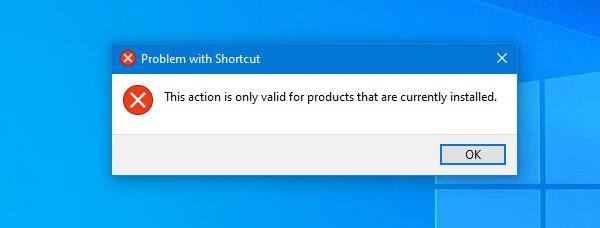
Сообщение об ошибке или окно появляется, когда срок действия уже установленной пробной копии истек. Тем временем вы устанавливаете другой экземпляр Microsoft Office и пытаетесь открыть Excel, Word и т. Д. Это приводит к конфликту между устаревшей и новой установкой Microsoft Office. Независимо от того, является ли это розничной копией или вы используете онлайн-установщик или устанавливаете автономный пакет, вы можете получить одно и то же сообщение об ошибке на своем компьютере с Windows.
Эта проблема может возникнуть с любой версией Microsoft Office, включая Microsoft Office 2019, Office 365 и т. Д.
Программы для Windows, мобильные приложения, игры - ВСЁ БЕСПЛАТНО, в нашем закрытом телеграмм канале - Подписывайтесь:)
Это действие действительно только для продуктов, которые установлены в данный момент.
Чинить Это действие действительно только для продуктов, которые установлены в данный момент. ошибка при открытии Excel, Word, PowerPoint и т. д., вы должны следовать этим советам:
- Удалите пробную версию Microsoft Office
- Восстановить новую установку Microsoft Office
- Удалите и переустановите Microsoft Office
Чтобы решить ее полностью, нужно выполнить все действия.
1]Удалите пробную версию Microsoft Office.
Какую бы версию Microsoft Office вы ни использовали на своем компьютере с Windows, вы можете удалить ее из Панели управления.
Для начала найдите Панель управления в поле поиска панели задач и щелкните соответствующий результат. После этого нажмите кнопку Удалить программу вариант под Программ меню. Опция появляется, когда Вид установлен как Категория.
Здесь вы должны найти устаревшую копию Microsoft Office. Вам нужно выбрать его и нажать кнопку Удалить вариант.
Вы можете следовать всем инструкциям на экране, чтобы сделать это.
2]Восстановить новую установку Microsoft Office
Если первое решение не устранило вашу проблему, вам необходимо восстановить последнюю версию Microsoft Office. Поскольку между двумя экземплярами Microsoft Office возник конфликт, исправление должно устранить проблему.
Для этого откройте Панель управления и перейдите в Удалить программу окно, как и в первом решении. После этого выберите Microsoft Office из списка и нажмите кнопку Изменять кнопка. Возможно, вам придется выбрать Да в окне Контроль учетных записей пользователей.
После этого вы получите такое окно:
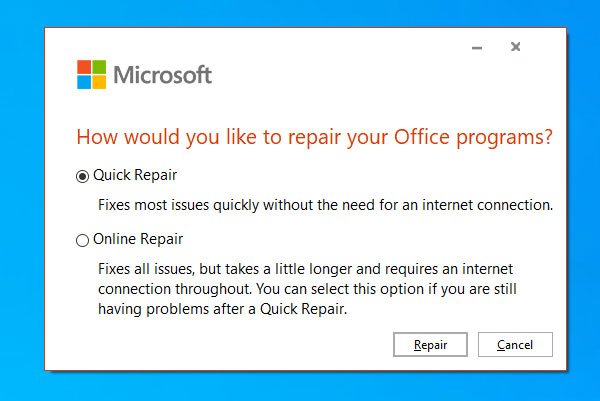
Здесь вы можете увидеть два варианта —
- Быстрый ремонт и
- Онлайн-ремонт.
В Быстрый ремонт не требует подключения к Интернету, и это должно решить вашу проблему. Сначала используйте этот метод и соответственно следуйте инструкциям на экране. Если ничего не помогает, вам нужно подключить компьютер к Интернету и использовать Онлайн-ремонт вариант. Это занимает больше времени, чем Quick Repair, и более эффективно.
3]Удалите и повторно установите Microsoft Office.
Если проблема остается даже после использования встроенных инструментов восстановления, пора удалить новую установку Microsoft Office и переустановить ее. На этот раз сделайте это с помощью Microsoft Support and Recovery Assistant, чтобы вы могли полностью удалить его. Если хотите, вы можете использовать CCleaner для удаления остаточного мусора. После завершения процесса удаления установите его снова и проверьте, сохраняется ли проблема.
Надеюсь, эти решения будут вам полезны.
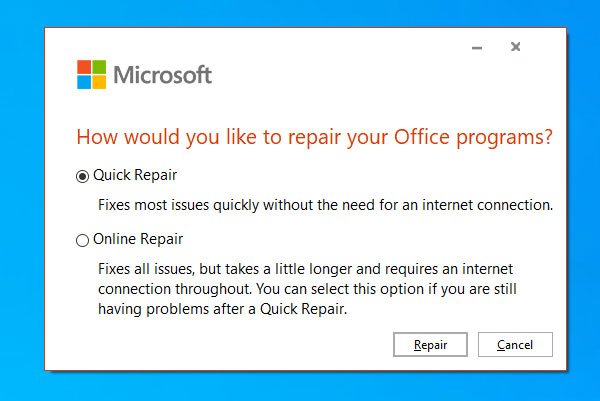
- Теги: Установка, устранение неполадок
Программы для Windows, мобильные приложения, игры - ВСЁ БЕСПЛАТНО, в нашем закрытом телеграмм канале - Подписывайтесь:)